توصيل/التحكم في أجهزة الكمبيوتر عبر الشبكة باستخدام KontrolPack

تحكم بسهولة في أجهزة الكمبيوتر على شبكتك باستخدام KontrolPack. وصّل وأدر أجهزة الكمبيوتر التي تعمل بأنظمة تشغيل مختلفة بكل سهولة.
الطائرة هي سمة رمز بسيطة وجميلة لنظام التشغيل Linux. إنه يستخدم تصميمًا يشبه المسطح ، وجميع الرموز نظيفة جدًا ويسهل رؤيتها. إذا كنت تبحث عن مجموعة نظيفة ومسطحة من الرموز لجهاز الكمبيوتر الذي يعمل بنظام Linux ، فاتبع هذا الدليل للحصول على Plane يعمل على نظامك!
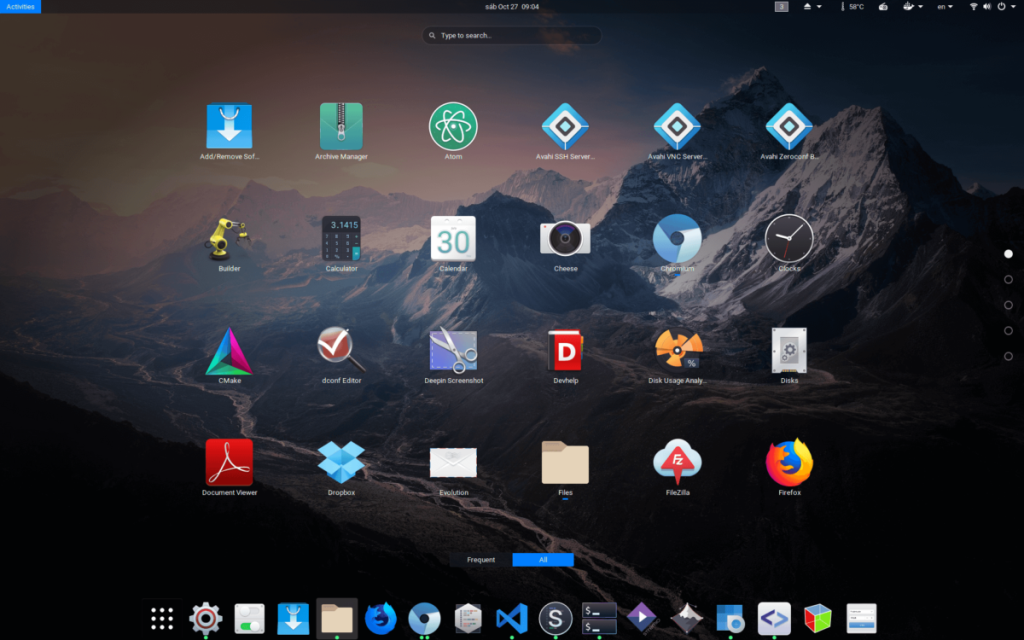
للحصول على سمة رمز الطائرة لنظام التشغيل Linux ، ستحتاج إلى التوجه إلى Gnome-look.org . بمجرد الوصول إلى هناك ، ابحث عن علامة التبويب "الملفات" ، وانقر عليها بالماوس للوصول إلى الملفات المتاحة للتنزيل.
داخل علامة التبويب "الملفات" ، ابحث في مجموعتي الرموز المتاحتين للتنزيل. الحزمة الأولى هي PlaneDarkGnomedark-2-20200224214239.0.zip ، وهي النسخة الداكنة من سمة الأيقونة. والثاني هو PlaneGnome-2.0.zip ، وهو السمة غير المظلمة. انقر فوق الزر الأزرق في العمود "DL" ، متبوعًا بالزر الأزرق "Download" لحفظه على جهاز الكمبيوتر الخاص بك.
تأتي سمات رمز الطائرة معبأة في أرشيفات مضغوطة. لاستخراج هذه المحفوظات ، ستحتاج إلى نافذة طرفية. افتح نافذة طرفية بالضغط على Ctrl + Alt + T أو Ctrl + Shift + T على لوحة المفاتيح. بعد ذلك ، من هناك ، استخدم الأوامر أدناه لتثبيت الأداة المساعدة Unzip ، وهي أداة سطر أوامر ستساعدك على استخراج محتويات أرشيف Plane الذي قمت بتنزيله.
للحصول على Unzip على Ubuntu ، قم بتشغيل الأمر Apt .
sudo apt install unzip
لتثبيت Unzip على دبيان ، قم بتشغيل Apt-get .
sudo apt-get install unzip
على Arch Linux ، قم بتثبيت Unzip مع pacman -S .
sudo pacman -S unzip
احصل على أحدث إصدار من Unzip على Fedora مع dnf .
sudo dnf تثبيت unzip
قم بإعداد Unzip على OpenSUSE مع zypper .
sudo zypper تثبيت unzip
بعد إعداد تطبيق Unzip على كمبيوتر Linux ، استخدم أمر القرص المضغوط لنقل جلسة المحطة إلى دليل "التنزيلات" حيث قمت بتنزيل حزمة أيقونة Plane.
cd ~ / التنزيلات
داخل دليل "التنزيلات" ، قم بتشغيل الأوامر أدناه لاستخراج محتويات ملفات Plane ZIP بالكامل.
mkdir -p ~ / Downloads / الطائرة المظلمة mv PlaneDarkGnomedark-2-20200224214239.0.zip ~ / التنزيلات / الطائرة المظلمة /
مؤتمر نزع السلاح ~ / التنزيلات / الطائرة المظلمة / قم بفك ضغط PlaneDarkGnomedark-2-20200224214239.0.zip rm PlaneDarkGnomedark-2-20200224214239.0.zip
أو
mkdir -p ~ / التنزيلات / الطائرة mv PlaneGnome-2.0.zip ~ / التنزيلات / الطائرة / القرص المضغوط ~ / التنزيلات / الطائرة /
قم بفك ضغط PlaneGnome-2.0.zip جمهورية مقدونيا PlaneGnome-2.0.zip
بمجرد اكتمال الاستخراج ، انتقل إلى القسم التالي من الدليل.
يمكن إعداد سمات الرموز على نظام تشغيل Linux بطريقتين. الطريقة الأولى هي المستخدم الفردي. يعني إعداد الرموز كمستخدم فردي أن المستخدم الذي يقوم بتثبيت سمة الرمز هو فقط من يمكنه الوصول إليها. الطريقة الثانية لإعداد سمات الرموز هي على مستوى النظام. على مستوى النظام يعني أنه بغض النظر عمن يقوم بتثبيت الرموز ، سيتمكن كل شخص على الكمبيوتر من الوصول إليها وسيكون قادرًا على تعيينها كموضوع رمز افتراضي.
في هذا الدليل ، سنتناول كيفية تثبيت سمة رمز الطائرة في كلا الاتجاهين. لبدء التثبيت ، افتح نافذة طرفية واتبع تعليمات سطر الأوامر أدناه.
لتثبيت سمة رمز الطائرة كمستخدم واحد ، ستحتاج إلى البدء بإنشاء مجلد جديد. هذا المجلد الجديد هو ".icons" وسيضم جميع ملفات سمات الأيقونات في دليلك الرئيسي. لإنشاء مجلد جديد ، استخدم الأمر mkdir التالي . تأكد من استخدام مفتاح -p ! سيجعل أذونات المجلد ".icons" مماثلة للدليل الرئيسي.
mkdir -p ~ / .icons
بعد إنشاء مجلد ".icons" الجديد ، استخدم أمر القرص المضغوط لنقل الجلسة الطرفية إلى دليل "التنزيلات" ، حيث توجد ملفات أيقونة الطائرة.
cd ~ / التنزيلات
داخل دليل "التنزيلات" ، استخدم الأمر mv لنقل ملفات السمات إلى دليل ".icons". لتثبيت سمة رمز الطائرة الداكنة ، انقل المجلد "الطائرة المظلمة". لتثبيت أيقونات المستوى التقليدية ، انقل مجلد "الطائرة".
mv ~ / التنزيلات / الطائرة المظلمة / ~ / .icons / mv ~ / التنزيلات / الطائرة / ~ / .icons /
يمكنك التأكد من نجاح التثبيت باستخدام الأمر ls .
ls ~ / .icons | طائرة grep
لتثبيت رموز المستوى على مستوى النظام ، ابدأ بالانتقال إلى دليل "التنزيلات" باستخدام أمر القرص المضغوط أدناه.
cd ~ / التنزيلات
بعد الوصول إلى دليل "التنزيلات" ، قم برفع الجلسة الطرفية من مستخدم تقليدي إلى حساب الجذر باستخدام الأمر sudo -s أدناه.
sudo -s
Once the terminal has root access, run the mv command to install the Plane icons on your computer.
mv ~/Downloads/plane-dark/ /usr/share/icons/ mv ~/Downloads/plane/ /usr/share/icons/
The Plane icon theme is installed on your Linux PC, but you will not be able to use it till it is enabled. To enable the Plane icons on your system, start by opening up the “Settings” window. Once inside of the “Settings” window, look for the “Appearance” or “Icons” area and change the default icon theme to Plane.
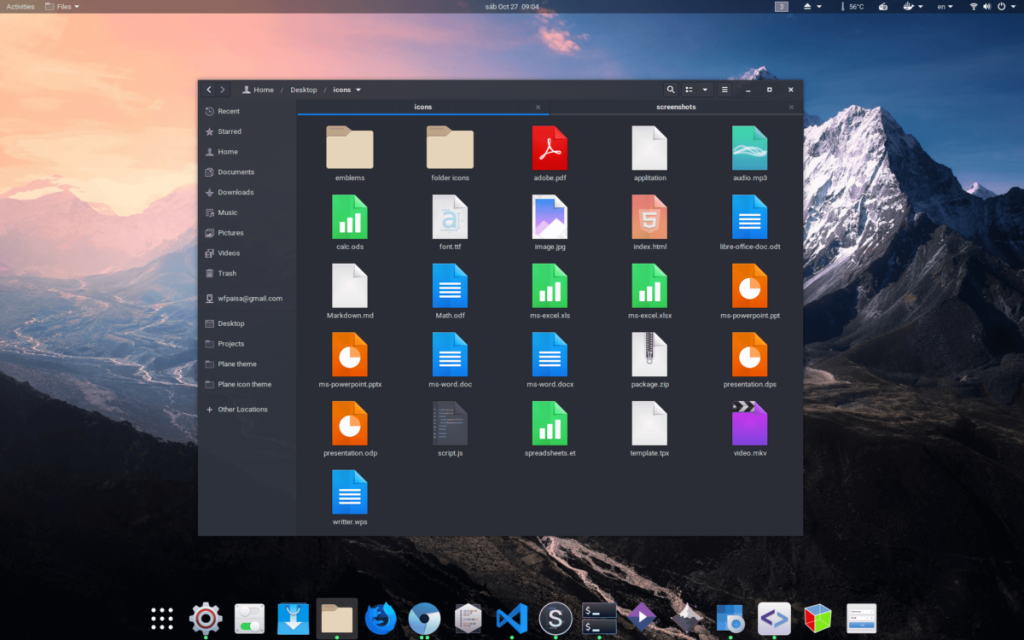
Are you having problems setting up Plane as the default icon theme on your Linux PC? Check out the links below to learn how to configure your Linux desktop to use the Plane icons.
تحكم بسهولة في أجهزة الكمبيوتر على شبكتك باستخدام KontrolPack. وصّل وأدر أجهزة الكمبيوتر التي تعمل بأنظمة تشغيل مختلفة بكل سهولة.
هل ترغب في تنفيذ بعض المهام المتكررة تلقائيًا؟ بدلًا من الضغط على زر يدويًا عدة مرات، أليس من الأفضل لو كان هناك تطبيق؟
iDownloade أداة متعددة المنصات تتيح للمستخدم تنزيل محتوى خالٍ من إدارة الحقوق الرقمية (DRM) من خدمة iPlayer التابعة لهيئة الإذاعة البريطانية (BBC). ويمكنها تنزيل كلا الفيديوين بصيغة .mov.
لقد قمنا بتغطية ميزات Outlook 2010 بمزيد من التفاصيل، ولكن نظرًا لأنه لن يتم إصداره قبل يونيو 2010، فقد حان الوقت لإلقاء نظرة على Thunderbird 3. هناك
يحتاج الجميع إلى استراحة بين الحين والآخر، فإذا كنت تبحث عن لعبة شيقة، جرّب Flight Gear. إنها لعبة مجانية مفتوحة المصدر ومتعددة المنصات.
MP3 Diags هي الأداة الأمثل لإصلاح مشاكل ملفاتك الصوتية. يمكنها وسم ملفات MP3 بشكل صحيح، وإضافة أغلفة الألبومات المفقودة، وإصلاح خلل VBR.
تمامًا مثل جوجل ويف، أحدثت خدمة جوجل فويس ضجة كبيرة حول العالم. تهدف جوجل إلى تغيير طريقة تواصلنا، وبما أنها أصبحت
هناك العديد من الأدوات التي تتيح لمستخدمي فليكر تنزيل صورهم بجودة عالية، ولكن هل هناك طريقة لتنزيل مفضلات فليكر؟ لقد وصلنا مؤخرًا
ما هو أخذ العينات؟ وفقًا لويكيبيديا، "هو عملية أخذ جزء، أو عينة، من تسجيل صوتي واحد وإعادة استخدامه كأداة أو
مواقع جوجل هي خدمة من جوجل تتيح للمستخدم استضافة موقع ويب على خادم جوجل. ولكن هناك مشكلة واحدة، وهي عدم وجود خيار مدمج للنسخ الاحتياطي.



![قم بتنزيل FlightGear Flight Simulator مجانًا [استمتع] قم بتنزيل FlightGear Flight Simulator مجانًا [استمتع]](https://tips.webtech360.com/resources8/r252/image-7634-0829093738400.jpg)




